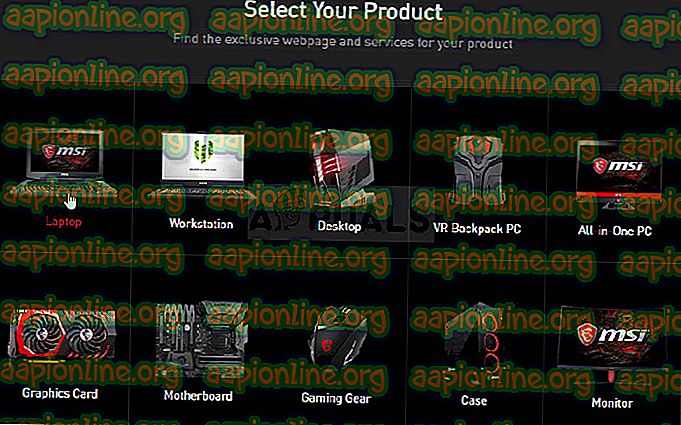Betulkan: Aplikasi Permainan MSI Tidak Membuka
App Gaming MSI adalah alat yang berguna untuk pengguna MSI yang boleh anda gunakan untuk meningkatkan prestasi dan kualiti permainan anda dengan menaikkan tetapan tertentu. Walau bagaimanapun, pelbagai pengguna telah melaporkan bahawa kemaskini Windows 10 baru-baru ini atau sebab yang sama menyebabkan entah bagaimana memecahkan aplikasi kerana ia kini tidak dapat dilancarkan dengan betul sama sekali.

Beberapa kaedah yang berbeza telah dicadangkan di pelbagai forum sejak kebelakangan ini tetapi kami telah memutuskan untuk memasukkan hanya kaedah yang berguna di sini dalam artikel kami. Pastikan anda mengikuti arahan dengan teliti dan semoga anda akan menyelesaikan masalah ini!
Apa yang Menyebabkan Aplikasi Galak MSI Gagal Buka?
Berikut adalah senarai sebab-sebab yang mungkin berlaku untuk App Gaming MSI yang enggan dilancarkan dengan betul:
- Versi baru alat dilancarkan yang membetulkan masalah tetapi alat gagal untuk dikemas kini secara automatik dan anda perlu melakukannya secara manual bermula dengan menyahpasang versi semasa dan mencari versi yang sesuai untuk persediaan anda.
- Anda telah mengemas kini sistem operasi anda dan pelbagai masalah ketidakseragaman mula berlaku.
- Terdapat masalah dengan keizinan dan anda mungkin ingin memberikan akses pentadbir.
- Aplikasi ini mungkin mencadangkan pemandu yang memerlukan kemas kini dalam mesej ralat supaya pastikan anda mendengarnya!
Penyelesaian 1: Pasang Versi Terkini Apl
Selepas kemas kini Windows 10 yang bermasalah dikeluarkan, terdapat banyak versi baru alat yang tersedia. Oleh kerana alat itu telah rosak dan ia tidak akan dilancarkan dengan betul, perkara terbaik yang boleh anda lakukan ialah dengan benar memasang versi terkini secara manual dengan menyahpasangnya dari komputer anda dan memasang versi terbaru dari laman web ini!
- Klik pada menu Mula dan buka Panel Kawalan dengan mencarinya. Sebagai alternatif, anda boleh mengklik ikon gear untuk membuka tetapan jika anda menggunakan Windows 10.
- Di Control Panel, pilih Lihat: Kategori di penjuru kanan sebelah atas dan klik pada Uninstall a Program di bawah bahagian Program.

- Jika anda menggunakan aplikasi Tetapan, klik pada Apl harus segera membuka senarai semua program yang dipasang pada PC anda.
- Cari alat Pusat Permainan MSI dalam Panel Kawalan atau Tetapan dan klik Nyahpasang .
- Wizard pemasangannya harus dibuka supaya ikut arahan untuk menyahpasangnya.
- Klik Selesai apabila pembuka pemasangan melengkapkan proses dan mulakan semula komputer anda untuk terus memasang versi terkini. Lawati pautan ini dan navigasi di bawah skrin Pilih Produk Anda untuk mencari komputer riba atau Desktop komputer anda.
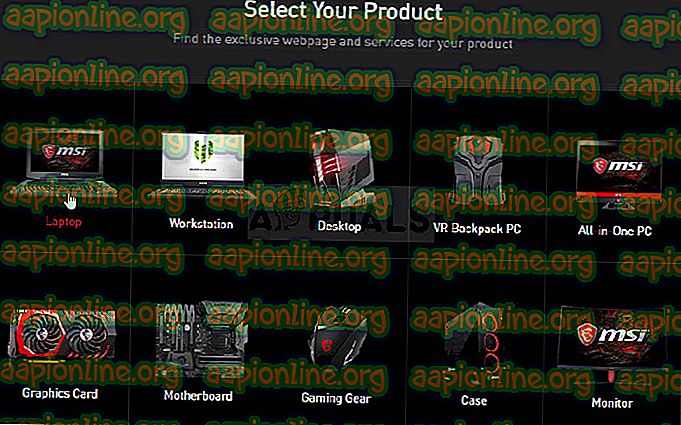
- Masukkan semua maklumat yang berkaitan mengenai persediaan anda sehingga anda mencapai halaman sokongan untuk peranti anda. Klik butang Muat turun di sebelah kiri menu dan navigasi ke Utiliti Tatal ke bawah sehingga anda mencapai entri Aplikasi Permainan MSI .

- Klik ikon muat turun merah bersebelahan namanya untuk memulakan proses muat turun. Cari fail dalam folder Muat turun, klik kanan padanya, dan pilih untuk Extract Run installer dan ikut arahan pada skrin. Semak untuk melihat jika masalah berterusan.
Penyelesaian 2: Jalankan Permainan sebagai Pentadbir
Sesetengah pengguna telah melihat bahawa apl itu benar-benar berfungsi apabila mereka log masuk menggunakan akaun pentadbir mereka. Ini membawa kita untuk mempercayai bahawa masalah sebenar mengenai alat itu adalah kurangnya keizinan yang sepatutnya.
Ia bukanlah idea yang terbaik untuk menjalankan program rawak sebagai pentadbir, tetapi MSI adalah diterbitkan disahkan dan pelbagai pengguna telah melaporkan bahawa menjalankan Aplikasi Permainan MSI sebagai pentadbir sebenarnya menyelesaikan masalah untuk mereka!
- Cari App Gaming MSI dan ubah sifatnya dengan mengklik kanan entrinya sama ada pada Desktop, menu Mula atau tetingkap Hasil Carian dan pilih Properties . Navigasi ke tab Keserasian dalam tetingkap Properties dan semak kotak di sebelah Run program ini sebagai pilihan pentadbir sebelum menggunakan perubahan.

- Pastikan anda mengesahkan mana-mana dialog yang mungkin muncul untuk anda mengesahkan dengan keistimewaan admin dan Apl Permainan MSI harus dilancarkan dengan keistimewaan admin mulai sekarang. Buka dengan mengklik dua kali ikonnya dan cuba untuk melihat apakah ralat masih muncul.
Penyelesaian 3: Pasang semula Microsoft Visual C ++ Redistributable
Oleh kerana kita sering boleh menyalahkan kemas kini Windows untuk masalah ini, agak mungkin bahawa versi Microsoft Visual C ++ Redistributable dipasang bersama permainan tidak semestinya sah dan anda mungkin mahu memasangnya secara manual selepas menyahpasang Aplikasi Permainan MSI. Lakukan langkah-langkah dalam Penyelesaian 1 untuk menyahpasangnya dan ikut arahan di bawah!
- Klik butang Start menu dan buka Control Panel dengan mencari di sana. Juga, anda boleh mengklik pada ikon berbentuk gigi untuk membuka aplikasi Tetapan jika OS anda adalah Windows 10
- Di Control Panel, tukar pandangan Lihat sebagai Kategori di sudut kanan atas dan klik pada Uninstall a Program di bawah bahagian Program di bahagian bawah tetingkap Panel Kawalan.

- Jika anda menggunakan aplikasi Tetapan pada Windows 10, hanya klik pada Apl harus segera membuka senarai semua program yang dipasang pada PC anda.
- Cari Microsoft Visual C ++ Pakej Redistributable dalam Panel Kawalan atau Tetapan dan klik Nyahpasang selepas mengklik sekali. Anda mungkin menyedari bahawa terdapat beberapa versi utiliti yang berlainan. Anda perlu membuat nota kepada mereka dan ulangi proses penyahpepijat untuk masing-masing.
- Anda mungkin perlu mengesahkan beberapa kotak dialog dan ikut arahan yang akan muncul bersama wizard penyingkiran .

- Klik Selesai apabila pembuka pemasangan selesai dengan proses dan ulangi proses pemasangan untuk semua versi Pakej Visual C ++. Sekarang, anda perlu memasang semula Visual C ++ dengan mencari di sini. Pilih versi yang anda mahu muat turun dan pilih muat turun mengikut pemproses anda (32-bit atau 64-bit).

- Cari fail yang anda baru muat turun di dalam folder Windows, jalankan, dan ikut arahan pada skrin untuk memasang Pakej Redistributable Microsoft Visual C ++. Ikuti arahan dari Solusi 1 untuk memasang semula Aplikasi Permainan MSI dan semak untuk mengetahui sama ada isu itu telah diselesaikan.
Penyelesaian 4: Pasang Pemandu yang Diperlukan
Kaedah terakhir ini sangat berguna untuk orang yang menemui "Sila pasang atau kemas kini _____ pemandu" mesej selepas cuba melancarkan aplikasi. Hanya cari peranti dalam Pengurus Peranti dan kemas kini pemandu!
- Klik Mula dan ketik Run. Pilih Run, A dialog dialog Run akan muncul.
- Taip " devmgmt. msc "dalam kotak dialog lalai dan klik butang OK. Ini membuka Pengurus Peranti dengan segera.

- Dalam Pengurus Peranti, mengembangkan kategori di mana anda berfikir pemandu atau peranti yang menyebabkan masalah terletak. Pastikan anda telah melihat nama pemandu yang hilang. Harus ada keraguan kerana anda tidak mahu menghentikan pemasangan peranti yang salah.
- Apabila anda mencari peranti, klik kanan padanya dan pilih opsyen Perisian pemasangan dari menu konteks.

- Anda mungkin dikehendaki mengesahkan proses pemasangan. Tandai kotak di sebelah pilihan " Padam perisian pemacu untuk peranti ini " dan klik butang OK.
- Mulakan semula komputer anda untuk menukarnya. Setelah memulakan semula, Windows akan cuba memasang semula pemacu dan menggantinya dengan pemandu pengeluar.
- Jika Windows tidak menggantikan pemandu secara automatik, buka Pengurus Peranti sekali lagi, pilih menu Tindakan dan klik pada Pindai untuk perubahan perkakasan . Pada versi terbaru Windows 10, ia akan menjadi butang kiri paling biru di bawah bar Menu. Semak untuk melihat apakah mesej ralat masih muncul.